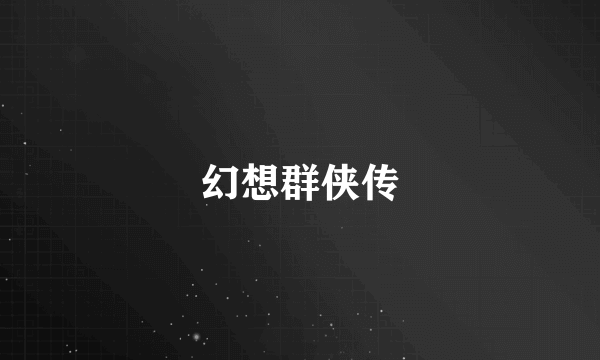如果对现在的系统不满意或出现故障的话,那么很多用户都会选择 。虽然安装系统是件简单的事情,但是在安装过程中难免会出现各种故障问题,最近有用户在安装系统开机出现Invalid system disk,Replace the disk and then press any key一大串英文的提示,而且无法重新正常启动。面对这样的问题还真让很多用户措手无策,下面对这类故障全面整理了原因与解决方法。
1、Invalid system disk 无效系统盘,Replace the disk, and then press any key 请更换磁盘, 然后按任意键继续。出现这个原因是因为你的机子现在没有可以启动的操作系统 (另外一个原因是你插入了一个不是启动盘的软盘/光盘,那样的话把它拿出来就可以了) 。如果还没有安装操作系统必须插入DOS启动盘, 或者WINDOWS安装盘,另外,如果插进去还是这样的话, 要在开机时按DEL, 进入BIOS,找一下Boot Device, 或者是 Boot Sequence (引导顺序) ,将 软驱: Floppy 光驱: CDROM 提到 HDD-0之前,这样的电脑在用硬盘启动之前就会先检测是否有可用的 WINDOWS安装盘。
2、比如联想,戴尔和HP的电脑,当然一些比较新的组装机也可能会出现这种情况,因为它们一般支持U盘启动(usb-HDD),和光盘启动一样的道理,当插入U盘或类似U盘的读卡器,并且电脑默认的启动顺序中,U盘启动在硬盘启动之前,那么电脑就会首先到U盘里寻找有没有操作系统的启动文件,一般来说,大部分U盘和读卡器都没有引导系统的功能,只是存储一些数据而已,所以电脑就会报错,显示Invalid system disk,Replace the disk and then press any key或者disk error之类的英文,意思就是说磁盘错误,需要更换磁盘,按任意键继续!
此时只要将接在电脑上的U盘或读卡器拔掉再重新启动就可以解决此问题,当然根本的解决方法还是要进入BIOS中在开机启动设备顺序里,将光驱,硬盘设置在前面,而把U盘启动项(USB-HDD)调到后面去,设置后一定要记住按F10保存,否则无效。
有关Invalid system disk,Replace the disk and then press any key的问题排除
1、硬盘数据线接触不好
2、这说明硬盘上的系统文件丢失,比如IO.SYS,MSDOS.SYS文件。恢复的方法就是用Windows启动盘启动电脑,然后执行sys a: c:命令将系统引导文件传入C盘
3、你把机箱打开,把硬盘的数据居线全部拿下来重新插一下.然后把内存也拿下来重新插一次,然后再开机查看,是不是可以进入CMOS了.
4、你用启动光盘,放入光驱,用光盘来启动电脑,把光驱设置为第一启动,就可以了
如果 开机启动英文提示DISK BOOT FAILURE,INSERT SYSTEM DISK AND PRESS ENTER 的意思:
磁盘引导失败,插入系统盘并且按键进入
其原因如下:
1、硬盘损坏或者硬盘松动
2、数据线损坏或者松动
3、你的电脑上插了U盘、或者光驱中有光盘、或者软驱中有软盘等等
解决方法:
首先检查你的电脑上是否插了U盘,然后检查光驱、软驱中是否有盘存在,把他们都取下来。
然后检查硬盘是否松动、硬盘数据线是否松动。
如果上述都没有问题,则更换一根新数据线试一试
如果还是不行,可能是硬盘损坏,请修复或更换新硬盘。
另外还有一种情况,内存重新插拔一下、清一下灰也可以解决问题(有时是因为它引起的)。
重装系统出现无法重新正常启动,一开机就会出现 Invalid system disk的原因有很多,主要的原因都在教程中详细介绍与解决,希望通过这个教程能够解决用户们不能成功安装系统的问题。
标签:Invalid,system,disk